Falsche Berechtigungseinträge für ein Benutzerkonto können verhindern, dass Programme auf die Datei oder den Ordner zugreifen. Oder es kann dazu führen, dass nicht autorisierte Benutzer vollen Zugriff auf die Objekte haben. In einigen Fällen enthält die ACL (Berechtigungsliste), die Sie bereinigen möchten, möglicherweise einen Verweis auf veraltete Benutzerkonten (oder SIDs).
Haben Sie die NTFS-Berechtigungen für eine Datei oder einen Ordner falsch geändert und möchten Sie auf die Standardeinstellungen (geerbte ACLs) zurücksetzen?
In diesem Artikel erfahren Sie, wie Sie die Datei- oder Ordnerberechtigungen mithilfe der Befehlszeile von icacls.exe schnell durch geerbte Standardberechtigungen ersetzen. Die Informationen gelten für alle Versionen von Windows, von Windows Vista bis Windows 10.
NTFS-Berechtigungen für eine Datei oder einen Ordner zurücksetzen
Verwenden des integrierten icacls.exe Konsolentool können Sie die NTFS-Berechtigungen für eine Datei oder einen Ordner schnell zurücksetzen. Dieses Tool verfügt auch über eine Funktion, mit der Sie die Berechtigungen für Dateien in einem Ordner und Unterordnern rekursiv zurücksetzen können.
- Der
icacls.exe /resetDie Befehlszeile ersetzt ACLs (Berechtigungsliste) durch standardmäßig übernommene ACLs für alle übereinstimmenden Dateien oder Ordner.
Wichtig: Ihr Benutzerkonto benötigt Vollzugriffsrechte, um die Berechtigungen einer Datei oder eines Ordners zurückzusetzen oder zu ändern. Fehlende Berechtigungen würden den Fehler verursachen Fehler bei der Verarbeitung von n Dateien beim Ausführen des Reset-Befehls. Wenn das passiert, stellen Sie sicher, dass Sie zuerst Übernehmen Sie den Besitz und weisen Sie Vollzugriffsberechtigungen zu für Ihr Konto.
Angenommen, Sie haben die folgenden Berechtigungen für einen Ordner:
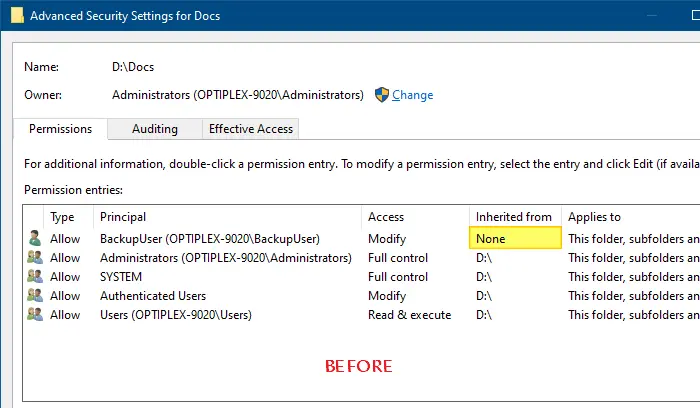
In der obigen Abbildung sehen Sie, dass es einen benutzerdefinierten (nicht geerbten) Berechtigungseintrag für den Benutzer namens. gibt BackupBenutzer, für die D:\Dokumente Mappe.
- Um die unerwünschten Berechtigungseinträge zu entfernen, können Sie dies über den Dialog Erweiterte Sicherheitseinstellungen tun. Dies kann jedoch mühsam sein, wenn Sie die Berechtigungen zurücksetzen möchten en masse für alle Dateien in einem Ordner und Unterordnern. Hier ist der eingebaute
icacls.exeWerkzeug kommt zur Rettung.
Ausführen der icacls.exe d:\docs Befehlszeile zum Anzeigen der Ordnerberechtigungen zeigt Folgendes:
OPTIPLEX-9020\BackupUser:(OI)(CI)(M)VORGESTELLT\Administratoren:(I)(F) BUILTIN\Administratoren:(I)(OI)(CI)(IO)(F) NT-BEHÖRDE\SYSTEM:(I)(F) NT-BEHÖRDE\SYSTEM:(I)(OI)(CI)(IO)(F) NT AUTHORITY\Authentifizierte Benutzer:(I)(M) NT-BEHÖRDE\Authentifizierte Benutzer:(I)(OI)(CI)(IO)(M) BUILTIN\Benutzer:(I)(RX) BUILTIN\Benutzer:(I)(OI)(CI)(IO)(GR, GE)
- Der
(ICH)Einträge geben an, dass die Berechtigungen vom übergeordneten Container geerbt werden. In der obigen ACL-Liste gibt es nur einen nicht vererbten ACL-Eintrag fürBackupBenutzer.
NTFS-Berechtigungen für eine Datei oder einen Ordner zurücksetzen
Verwenden Sie diese Befehlszeile (von Admin-Eingabeaufforderung)-Syntax, um die Berechtigungen für eine Datei oder einen Ordner zurückzusetzen.
icacls file_or_folder_name /reset
Zurücksetzen der DokumenteMappe Berechtigungen würde ich ausführen:
icacls d:\docs /reset
Zurücksetzen Individuell Dateiberechtigungen würde ich ausführen:
icacls d:\docs\places.docx /reset
So setzen Sie die Berechtigungen für zurück alle Dateien in einem Ordner (z. B. D:\Dokumente), Lauf:
icacls d:\docs\* /reset
NTFS-Berechtigungen für einen Ordner, seine Unterordner und Dateien zurücksetzen
So setzen Sie die Berechtigungen für die. zurück Dokumente Ordner zusammen mit seinem Unterordner und alle Dateien rekursiv, führen Sie diesen Befehl aus:
icacls d:\docs /reset /t /c
Zugehörige Befehlszeilenargumente:
-
/T– Führt die Operation für alle angegebenen Dateien im aktuellen Verzeichnis und seinen Unterverzeichnissen aus. -
/C– Setzt den Vorgang trotz eventueller Dateifehler fort. Fehlermeldungen werden weiterhin angezeigt. -
/Q– Unterdrückt Erfolgsmeldungen. -
/l– Führt die Operation für einen symbolischen Link anstelle seines Ziels aus.
Sie sehen eine Ausgabe wie diese:
verarbeitete Datei: d:\docs. verarbeitete Datei: d:\docs\Expenses.xlsx. verarbeitete Datei: d:\docs\Places.docx. 3 Dateien erfolgreich verarbeitet; Fehler bei der Verarbeitung von 0 Dateien
Die Berechtigungen für die Dokumente Ordner ist jetzt zurückgesetzt. Dies bedeutet, dass die zusätzlichen ACL-Einträge weg sind. Es bleiben nur die geerbten Einträge. Wenn Sie die Vererbung früher deaktiviert hatten, icacls.exe /reset Befehlszeile würde wiederherstellen die geerbten Berechtigungen zurück.
Eine kleine Bitte: Wenn Ihnen dieser Beitrag gefallen hat, teilen Sie ihn bitte?
Eine "kleine" Aktie von Ihnen würde dem Wachstum dieses Blogs sehr helfen. Einige tolle Vorschläge:- Pin es!
- Teilen Sie es mit Ihrem Lieblingsblog + Facebook, Reddit
- Tweete es!
 diese Anzeige melden
diese Anzeige melden